HDMI डिवाइसों से कनेक्ट करना
वैकल्पिक हाई-डेफ़िनिशन मल्टीमीडिया इंटरफ़ेस (HDMI) केबल या C प्रकार की HDMI केबल (तृतीय पक्ष आपूर्तिकर्ताओं द्वारा अलग से उपलब्ध कराई जाती है) का उपयोग करके उच्च-स्पष्टता वाले वीडियो डिवाइस से कैमरे को कनेक्ट किया जा सकता है। किसी HDMI केबल को कनेक्ट या डिस्कनेक्ट करने से पहले, हमेशा कैमरा बंद करें।
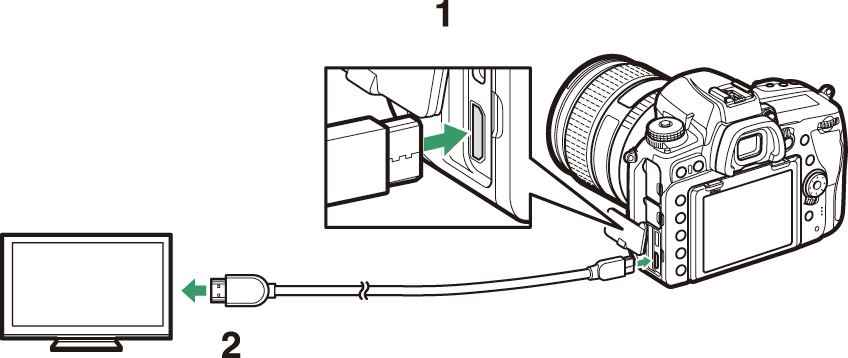
| 1 |
कैमरे के कनेक्शन के लिए HDMI कनेक्टर |
|---|
| 2 |
बाहरी डिवाइस से कनेक्शन के लिए HDMI कनेक्टर * |
|---|
-
कनेक्टर के साथ ऐसी केबल चुनें जो HDMI डिवाइस पर कनेक्टर से मेल खाती हो।
HDMI टीवी से कनेक्ट करना
-
कैमरे को HDMI टेलीविज़न या अन्य डिस्प्ले से कनेक्ट करने के बाद, डिवाइस को HDMI चैनल से ट्यून करें, फिर कैमरा चालू करें और K बटन दबाएँ। प्लेबैक के दौरान, छवियाँ टेलीविज़न स्क्रीन पर प्रदर्शित होंगी।
-
टेलीविज़न नियंत्रणों का उपयोग कर ध्वनि तीव्रता समायोजित नहीं की जा सकती है; कैमरा नियंत्रण उपयोग नहीं किए जा सकते हैं।
-
यदि कैमरा SnapBridge ऐप को चलाने वाले स्मार्ट डिवाइस के साथ पेयर किया जाता है, तो कैमरा टीवी से जुड़ा होने पर डिवाइस का उपयोग प्लेबैक को दूर से नियंत्रित करने के लिए किया जा सकता है। विवरण के लिए SnapBridge ऐप ऑनलाइन सहायता देखें।
HDMI रिकॉर्डर से कनेक्ट करना
कैमरा सीधे कनेक्ट किए गए HDMI रिकॉर्डर से वीडियो रिकॉर्ड कर सकता है। कुछ रिकॉर्डर कैमरा नियन्त्रणों के जवाब में रिकॉर्डिंग शुरू और बंद भी करेंगे। HDMI आउटपुट के लिए सेटिंग्स समायोजित करने के लिए सेटअप मेनू में [] विकल्प का उपयोग करें।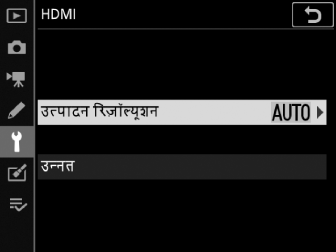
उत्पादन रिज़ॉल्यूशन
HDMI डिवाइस पर आउटपुट होने वाली छवियों के लिए स्वरूप चुनें। यदि [] का चयन किया जाता है, तो कैमरा स्वचालित रूप से उपयुक्त स्वरूप का चयन करेगा।
उन्नत
HDMI डिवाइस से कनेक्शन के लिए सेटिंग्स समायोजित करें।
|
विकल्प |
वर्णन |
|---|---|
|
[] |
अधिकतर परिस्थितियों में [] की अनुशंसा की जाती है। यदि कैमरा HDMI डिवाइस के लिए सही RGB विडियो सिग्नल आउटपुट रेंज का निर्धारण करने में अक्षम है, तो आप 16 से 235 तक के RGB वीडियो सिग्नल इनपुट रेंज के डिवाइसों के लिए [] या 0 से 255 RGB वीडियो सिग्नल इनपुट रेंज के डिवाइसों के लिए [] चुन सकते हैं। यदि आप छाया में विवरण की हानि देखते हैं तो [], यदि छाया “फीकी” या अत्याधिक उज्ज्वल हो तो [] को चुनें। |
|
[] |
बाह्य रिकॉर्डिंग नियंत्रण को समर्थ बनाकर, कैमरा नियन्त्रण को रिकॉर्डिंग चालू और बंद करने देता है, जब कैमरा HDMI के माध्यम से किसी ऐसे तृतीय-पक्ष रिकॉर्डर से कनेक्ट हो, जो कि Atomos ओपन प्रोटोकॉल (Atomos SHOGUN, NINJA, या SUMO-सीरीज़ मॉनीटर रिकॉर्डर) का समर्थन करता हो। मॉनीटर में आइकन प्रदर्शित किया जाएगा। A को मूवी लाइव दृश्य में प्रदर्शित किया जाता है, जबकि B को मूवी रिकॉर्डिंग के दौरान प्रदर्शित किया जाता है। रिकॉर्डिंग के दौरान, यह सुनिश्चित करने के लिए रिकॉर्डर और रिकॉर्डर डिस्प्ले की जाँच करें कि फ़ुटेज डिवाइस पर सहेजा जा रहा है (ध्यान दें कि बाह्य रिकॉर्डिंग नियंत्रण प्रभावी होने पर डिवाइस पर फ़ुटेज आउटपुट बाधित हो सकता है)। स्टैंडबाई टाइमर समाप्त होने पर, HDMI आउटपुट रोकते हुए, कैमरा डिस्प्ले स्वचालित रूप से बंद हो जाएगा; बाह्य डिवाइस पर मूवी रिकॉर्ड करते समय, कस्टम सेटिंग c2 [] चुनें और [] या अनुमानित रिकॉर्डिंग समय से अधिक समय चुनें। डिवाइस की विशेषताओं और परिचालन के बारे में अधिक जानकारी के लिए रिकॉर्डर के साथ दिया गया मैनुअल देखें। |
|
[] |
[] और [] में से चुनें। |
|
[] |
हाइलाइट्स और छाया में विवरण संरक्षित करें और मूवी रिकॉर्ड करते समय अधिक संतृप्त रंगों से बचें। [] को फ़ुटेज के लिए दिया गया है जो पोस्ट-प्रोडक्शन के दौरान रंग को वर्गीकृत करेगा। [] का उपयोग HDR प्रसारण जैसे एप्लिकेशन के लिए HLG स्वरूप में फ़ुटेज रिकॉर्ड करने के लिए किया जाता है।
|
|
[] |
[], या [] के लिए चयनित [] के साथ रिकॉर्ड किए गए वीडियो फ़ुटेज के लाइव पूर्वावलोकन के लिए [] चुनें। पूर्वावलोकन के रंग को ज्यादा कंट्रास्ट के लिए आसान बनाया गया है, लेकिन इससे वास्तव में रिकॉर्ड किए गए फ़ुटेज पर कोई प्रभाव नहीं पड़ता है। |
जब मूवी को 1920 × 1080 120p, 1920 × 1080 100p, या 1920 × 1080 धीमी-गति के मूवी फ़्रेम आकारों पर रिकॉर्ड किया जाता है या कैमरे को Camera Control Pro 2 युक्त डिवाइस से कनेक्ट किया जाता है, तो HDMI आउटपुट उपलब्ध नहीं होता है।
[] को केवल संगत रिकॉर्डर के साथ उपयोग किया जा सकता है। कोई फ़ोटो नहीं लिए जा सकते हैं; मूवी रिकॉर्डिंग के दौरान, फ़्रेम आकार के लिए 3840 × 2160 चयनित होने पर निम्नलिखित अतिरिक्त प्रतिबंध लागू होते हैं:
-
मूवी कैमरे में डाले गए स्मृति कार्ड पर रिकॉर्ड नहीं की जाती हैं।
-
मॉनीटर में आइकन और वर्ण कम रिज़ॉल्यूशन पर प्रदर्शित होंगे।
-
देखने का कोण लगभग 90% होता है।
श्रेष्ठ रंग प्रजनन केवल तभी प्राप्त किया जा सकता है जब आपका उपकरण, जैसे आपका संग्रहण डिवाइस, कंप्यूटर, मॉनीटर, ऑपरेटिंग सिस्टम और सॉफ़्टवेयर, HDR (HLG) का समर्थन करता हो। यदि कनेक्टेड डिवाइस से यह सिग्नल मिलता है कि यह HDR (HLG) का समर्थन करता है, तो कैमरा “गामा: HLG” पहचानकर्ता के साथ प्रतिक्रिया करेगा।
